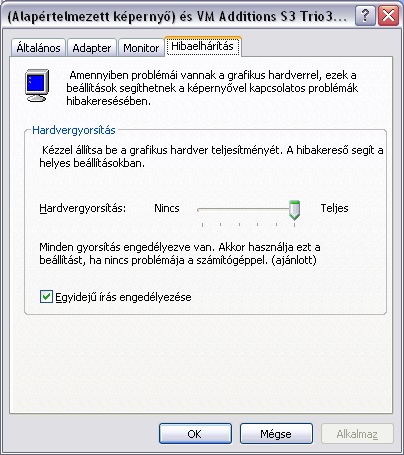Jelenségek
A jelen cikk érintett programokat felsoroló részében megjelölt játékok indításakor a következő jelenségekkel találkozhat:
-
A 3D gyorsítási lehetőség nem érhető el.
-
A rendszer egy hibaüzenet küld, amely arról tájékoztatja, hogy „A videokártya nem felel meg a játék követelményeinek”.
-
A rendszer egy hibaüzenet küld, amely arról tájékoztatja, hogy „A videokártya nem rendelkezik 3D gyorsítási lehetőséggel”.
-
A DirectX diagnosztikai eszközben (DXDiag.exe) az Összes memória üres vagy N/A értékkel jelenik meg.
-
A DirectX diagnosztikai eszközben (DXDiag.exe)a DirectDraw vagy a Direct3D lehetőség nem elérhetőként jelenik meg.
A probléma oka
Ez a probléma az alábbi okok egyike miatt fordulhat elő:
-
A számítógép nem felel meg a játék futtatásához szükséges minimális 3D hardverkövetelményeknek.
-
A videokártya nem rendelkezik elegendő videomemóriával a játék futtatásához.
-
A DirectDraw gyorsítás le van tiltva.
-
A videokártya illesztőprogramjai elavultak.
-
A DirectX legújabb verziója nincs telepítve vagy sérült.
-
Egy vagy több háttérben futó program zavarja a játékot.
Megoldás
A probléma megoldásához használja a következő módszereket a megadott sorrendben. Megjegyzés: A Microsoft Windows rendszernek több változata van, ezért az alábbi lépések az egyes operációs rendszereken belül eltérhetnek. Ebben az esetben az adott termék dokumentációja nyújt bővebb felvilágosítást a tényleges műveletekről.
1. módszer: A hardvergyorsítás konfigurálása a Teljes beállítás használatára
Ennek módja:
-
Nyissa meg a Megjelenítés tulajdonságai párbeszédpanelt. Ehhez kövesse a Windows verziójának megfelelő lépéseket.
-
Windows 7 vagy Windows Vista rendszer esetén Kattintson a Start
-
Windows XP vagy korábbi verziók esetén Kattintson a Start menü Futtatás parancsára, írja be a desk.cpl parancsot, majd kattintson az OK gombra.
-
-
Kattintson a Beállítások lapra, majd a Speciális elemre.
-
A Teljesítmény vagy a Hibaelhárítás lapon, tolja a Hardvergyorsítás csúszkát a jobb szélső (a Teljes állásba).
-
Kattintson az OK majd a Bezárás gombra.
-
A rendszer újraindítására vonatkozó kérés megjelenésekor kattintson az Igen gombra.
Ha a számítógépe megfelel a minimális rendszerkövetelményeknek, a probléma kerülő megoldásához használja az alábbi módszereket.
2. módszer: A DirectDraw vagy a Direct3D engedélyezése
A DirectDraw vagy a Direct3D engedélyezéséhez kövesse a Windows verziójának megfelelő lépéseket:
-
Futtassa a DirectX diagnosztikai eszközt (DXDiag.exe). Ennek módja:
-
Windows 7 és Windows Vista rendszer esetén Kattintson a Start
-
Windows XP vagy korábbi verziók esetén Kattintson a Start gombra, majd a Futtatás parancsra, gépelje be adxdiag szót, majd kattintson az OK gombra.
-
-
A Megjelenítés lapon, ellenőrizze, hogy a DirectX Szolgáltatások területen engedélyezve van-e a DirectDraw Gyorsítás és a Direct3D Gyorsítás. Ha bármelyik sor Letiltva állapotot mutat, kattintson az adott sorhoz tartozó Engedélyezés lehetőségre.
-
Ha a számítógépbe több videokártya is be van szerelve, ismételje meg a 2. lépést mindegyik Display (Megjelenítés) lap esetében a DirectX diagnosztikai eszközben.
3. módszer: A DirectX végfelhasználói futtatókörnyezetet telepítőjének legújabb változatának letöltése, majd telepítése
Ehhez keresse fel a Microsoft következő webhelyét:
http://www.microsoft.com/download/details.aspx?FamilyId=2DA43D38-DB71-4C1B-BC6A-9B6652CD92A3&displaylang=en Megjegyzés: Előfordulhat, hogy a telepítés során a következő hibaüzenet jelenik meg:
A telepítés alatt álló szoftver nem ment át a Windows Logo tesztelésen, amely a Windows ezen verziójával való kompatibilitást vizsgálja. (Miért fontos ez a tesztelés?)
További információ a Microsoft Tudásbázis következő számú cikkében olvasható (a cikk megnyitásához kattintson a sorszámra):
822798Egyes frissítések vagy programok nem telepíthetők Ha a probléma továbbra is fennáll, próbálkozzon a következő módszerrel.
4. módszer: A videokártya-illesztőprogram frissítése
Ha tudni szeretné, hogy található-e alkalmazható illesztőprogram-frissítés, látogasson el a Microsoft Windows Update webhelyre:
http://update.microsoft.com A hardver- és szoftverforgalmazók elérhetőségeiről további információt a Microsoft következő webhelyén talál:
http://support.microsoft.com/hu-hu/gp/vendors A Microsoft a külső gyártók elérhetőségi adatait a műszaki támogatás eléréséhez szánt segítségnyújtásként teszi közzé. Az elérhetőségi adatok értesítés nélkül megváltozhatnak, pontosságukat a Microsoft nem garantálja. Ha a probléma továbbra is fennáll, próbálkozzon a következő módszerrel.
5. módszer: A számítógép újraindítása tiszta rendszerindítással
A Microsoft Windows indításakor általában számos, a játékokkal esetlegesen ütköző program indul el automatikusan, majd fut a háttérben. Ezek közé a programok közé tartoznak például a víruskereső programok és a rendszer segédprogramjai is. A tiszta rendszerindítással megakadályozható, hogy ezek a programok automatikusan elinduljanak. A számítógép tiszta rendszerindítással való újraindításával kapcsolatos információkért kattintson a Microsoft Tudásbázis alábbi cikkére: A fenti lépések más operációs rendszerekre vonatkozó változatáról a Microsoft Tudásbázis alábbi cikkében tájékozódhat:
331796: Tiszta rendszerindítás végrehajtása annak meghatározásához, hogy a háttérben futó programok zavarják-e a játékot vagy programot Ha a probléma továbbra is fennáll, próbálkozzon a következő módszerrel.
6. módszer: A NetMeeting távoli asztalmegosztás funkciójának letiltása, majd a NetMeeting alkalmazás bezárása
A Microsoft Windows NetMeeting a távoli asztalmegosztás bekapcsolásakor letiltja a Direct3D funkciót. A NetMeeting Távoli asztalmegosztási szolgáltatás letiltásához kövesse az alábbi lépéseket:
-
Indítsa el a NetMeeting alkalmazást.
-
Az Eszközök menüben kattintson a Távoli asztalmegosztás elemre.
-
Törölje a jelölést a Távoli asztalmegosztás engedélyezése jelölőnégyzetből.
-
Kattintson az OK gombra.
-
Zárja be a NetMeeting alkalmazást.
Ha a probléma továbbra is fennáll, próbálkozzon a következő módszerrel.
7. módszer: A Windows XP Egyidejű írás engedélyezése funkciójának letiltása
Az Egyidejű írás engedélyezése funkció letiltásához kövesse az alábbi lépéseket:
-
Kattintson a Start menü Vezérlőpult parancsára, majd kattintson duplán a Megjelenítés ikonra.
-
A Beállítások lapon kattintson a Speciális gombra, majd a Hibaelhárítás fülre.
-
Törölje az Egyidejű írás engedélyezése jelölőnégyzetet.
-
Kattintson az OK gombra, majd még egyszer az OK gombra.
-
Ha a probléma továbbra is fennáll, ismételje meg az 1–4. lépéseket, azzal az eltéréssel, hogy a 4. lépésben jelölje be az Egyidejű írás engedélyezése jelölőnégyzetet.
Indítsa el a játékot. Ha a probléma továbbra is fennáll, próbálkozzon a következő módszerrel.
8. módszer: Új felhasználói fiók létrehozása a Windows XP rendszerben
Új felhasználói fiók Windows XP-alapú számítógépen történő létrehozásához tegye a következőket:
-
Nyissa meg a Számítógép-kezelés eszközt. Ehhez kövesse a Windows verziójának megfelelő lépéseket:
-
Windows 7 vagy Windows Vista rendszer esetén Kattintson a Start
-
Windows XP vagy korábbi verziók esetén A Számítógép kezelőeszközének Windows XP rendszerben történő megnyitásához kattintson a Start menü Futtatás parancsára, írja be a compmgmt.msc parancsot, majd kattintson az OK gombra.
-
-
Bontsa ki a Helyi felhasználók és csoportok csomópontot, kattintson a jobb gombbal a Felhasználók elemre, majd kattintson az Új felhasználó lehetőségre.
-
A Felhasználónév mezőbe írja be a felhasználónevet.
-
A Jelszó és a Jelszó megerősítése mezőbe írja be a felhasználói jelszót, majd kattintson a Létrehozás lehetőségre. Fontos A rendszer különbséget tesz a jelszavakban szereplő kis- és nagybetűk között. tehát például a „SajátJelszó” és a „sajátjelszó” két különböző jelszónak számít.
-
Kattintson duplán az újonnan létrehozott felhasználói fiókra, kattintson a Tagság fülre, kattintson a Hozzáadás lehetőségre a felhasználó hozzáadásához a megfelelő csoporthoz, majd kattintson az OK gombra. Megjegyzés: Egyes játékok futtatásához szükség van egy fiókra a Rendszergazdák csoportban.
Következő lépések
Ha további segítségre van szüksége, látogasson el a Microsoft ügyféltámogatási szolgálatának webhelyére más megoldások kereséséhez. Webhelyünk az alábbi szolgáltatásokat nyújtja:
-
Microsoft Community (http://answers.microsoft.com/hu-hu/windows/default.aspx): Kapcsolatba léphet más felhasználókkal és MVP szakemberekkel (MVP: Most Valuable Professional, a Microsoft technológiáiban jártas szakértő).
-
Megoldásközpontok (http://support.microsoft.com/select/?target=hub): Az egyes termékekkel kapcsolatos gyakori kérdések (GYIK) és az azokra adott válaszok megtekintése.
-
Kereshető Tudásbázis (http://support.microsoft.com/search/?adv=1): Műszaki tanácsadási információk és Microsoft-termékekhez készült segítségnyújtó eszközök keresése.
-
Egyéb támogatási lehetőségek (http://support.microsoft.com/default.aspx?pr=csshome): Kérdések feltevése a weben keresztül, telefonos kapcsolatfelvétel a Microsoft ügyfél-támogatási szolgáltatással, illetve visszajelzés küldése.